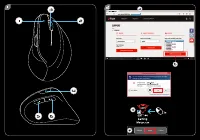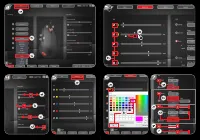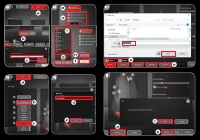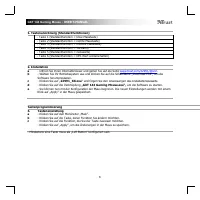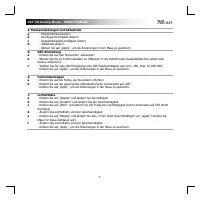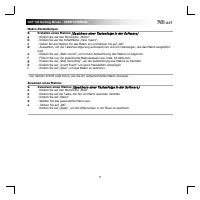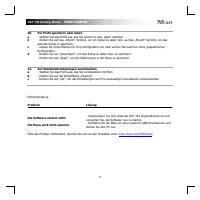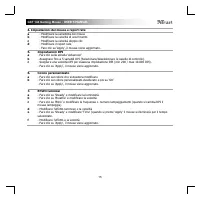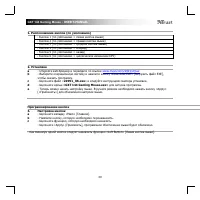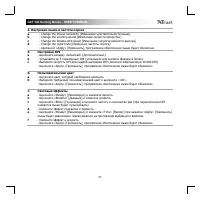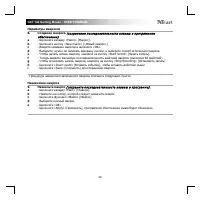Trust GXT144 - Bedienungsanleitung - Seite 5

GXT 144 Gaming Mouse
- USER’S MANUAL
6
1. Tastenanordnung (Standardfunktionen)
- Taste 1 (Standardfunktion = linke Maustaste)
- Taste 2 (Standardfunktion = rechte Maustaste)
- Taste 3 (Standardfunktion = mittlere Maustaste)
- Taste 4 (Standardfunktion = vorwärts)
- Taste 5 (Standardfunktion = rückwärts)
- Taste 6 (Standardfunktion = DPI-Wert weiterschalten)
2. Installation
a
b
c
d
e
- Öffnen Sie Ihren Internetbrowser und gehen Sie auf die Seite
- Wählen Sie Ihr Betriebssystem aus und klicken Sie auf die Schaltfläche „Download EXE“, um die
Software herunterzuladen.
- Klicken Sie auf „
22991_XX.exe
“ und folgen Sie den Anweisungen des Installationswizards.
- Klicken Sie auf die Verknüpfung
„GXT 144 Gaming Mouse.exe“,
um die Software zu starten.
- Sie können nun mit der Konfiguration der Maus beginnen. Die neuen Einstellungen werden mit einem
Klick auf „Apply“ in der Maus gespeichert.
Tastenprogrammierung
3.
a
b
c
Tasteneinstellung
- Klicken Sie auf den Menüreiter „Main“.
- Klicken Sie auf die Taste, deren Funktion Sie ändern möchten.
- Klicken Sie auf die Funktion, die Sie der Taste zuweisen möchten.
- Klicken Sie auf „Apply“, um die Änderungen in der Maus zu speichern.
- Mindestens eine Taste muss als „Left Button“ konfiguriert sein.
„Anleitung wird geladen“ bedeutet, dass Sie warten müssen, bis die Datei vollständig geladen ist und Sie sie online lesen können. Einige Anleitungen sind sehr groß, und die Zeit, bis sie angezeigt wird, hängt von Ihrer Internetgeschwindigkeit ab.
Weitere Modelle Computer-Mäuse Trust
-
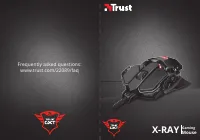 Trust GXT 137
Trust GXT 137
-
 Trust GXT 160
Trust GXT 160
-
 Trust GXT 922
Trust GXT 922
-
 Trust GXT 930
Trust GXT 930
-
 Trust GXT 960
Trust GXT 960
-
 Trust GXT161
Trust GXT161